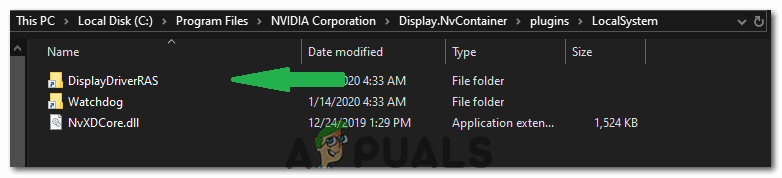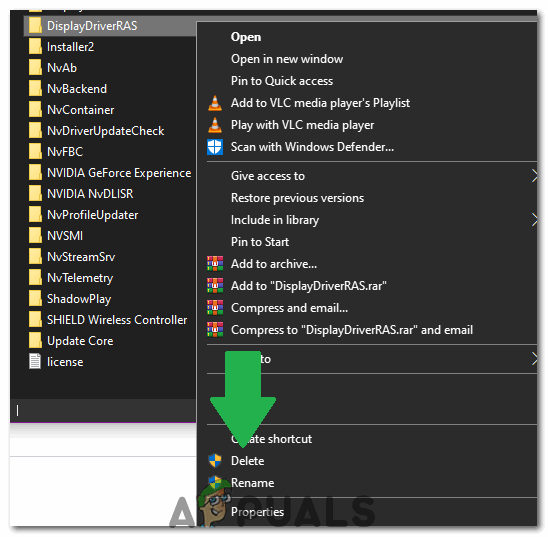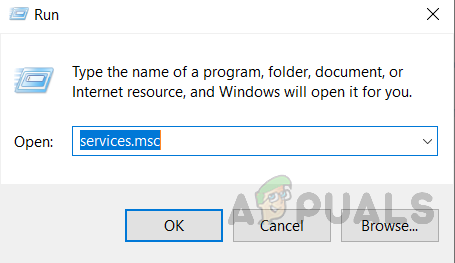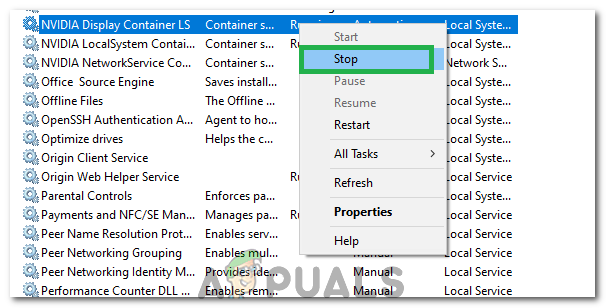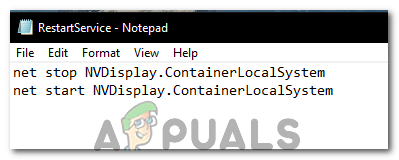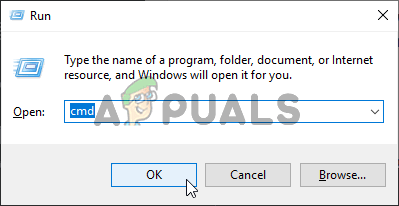বিঃদ্রঃ: এছাড়াও, এনভিডিয়া হটফিক্স ড্রাইভার থেকে ডাউনলোড করুন এখানে এবং এক্সিকিউটেবল চালিয়ে এটি ইনস্টল করুন।
2. জিফোরসের অভিজ্ঞতা আনইনস্টল করুন
জিফর্স অভিজ্ঞতা হ'ল আপনার জিফর্স জিটিএক্স গ্রাফিক্স কার্ডের একটি সহযোগী অ্যাপ্লিকেশন এবং এটি এনভিআইডিএ দ্বারা বিকাশ করা হয়েছে। এটি আপনার ড্রাইভারগুলি আপ টু ডেট রাখে, স্বয়ংক্রিয়ভাবে আপনার গেমের বিকল্পগুলিকে অনুকূল করে তোলে এবং গেমিং স্ক্রিনশট এবং ভিডিওগুলি ভাগ করে নেওয়ার একটি উপায় দেয়।
বলা হচ্ছে, প্রোগ্রামটি তেমন গুরুত্বপূর্ণ নয় এবং কিছুই সঠিকভাবে চালানোর জন্য এটির উপর নির্ভর করে না। অতিরিক্ত হিসাবে, ব্যবহারকারীরা জানিয়েছেন যে কন্ট্রোল প্যানেল বা সেটিংস থেকে জিফর্স অভিজ্ঞতা প্রোগ্রামটি আনইনস্টল করে এনভিআইডিআইএ কনটেইনার উচ্চ সিপিইউ ব্যবহারের সমস্যাটি সমাধান করতে সক্ষম হয়েছে।
- স্টার্ট মেনু বা তার পাশের সার্চ বারে ক্লিক করুন এবং খুলুন কন্ট্রোল প্যানেল এটি অনুসন্ধান করে। বিকল্পভাবে, আপনি খোলার জন্য গিয়ার আইকনে ক্লিক করতে পারেন সেটিংস আপনি যদি উইন্ডোজ 10 ব্যবহারকারী হন
- কন্ট্রোল প্যানেলে, ' হিসেবে দেখুন : 'উইন্ডোটির উপরের ডান অংশে বিকল্প option বিভাগ এবং ক্লিক করুন একটি প্রোগ্রাম আনইনস্টল করুন প্রোগ্রাম বিভাগের অধীনে।

কন্ট্রোল প্যানেলে একটি প্রোগ্রাম আনইনস্টল করুন
- আপনি যদি উইন্ডোজ 10 এ সেটিংস ইউটিলিটি ব্যবহার করেন তবে ক্লিক করুন অ্যাপস তত্ক্ষণাত আপনার পিসিতে ইনস্টল থাকা সমস্ত অ্যাপ্লিকেশনগুলির তালিকা খুলতে হবে।
- সনাক্ত করুন জিফোর্স অভিজ্ঞতা তালিকায় প্রবেশ করুন এবং একবার এটি ক্লিক করুন। ক্লিক করুন আনইনস্টল করুন বোতাম যা তালিকার উপরে উপস্থিত হবে এবং যে কোনও ডায়ালগ বাক্স যা প্রদর্শিত হতে পারে তা নিশ্চিত করবে। আনইনস্টল করার জন্য অন স্ক্রিনে নির্দেশাবলী অনুসরণ করুন জিফোর্স অভিজ্ঞতা এবং পরে আপনার কম্পিউটার পুনরায় চালু করুন।
৩. এনভিআইডিআইএ তালিকাভুক্ত কার্য এবং এনভিআইডিএ টেলিমেট্রি কনটেইনার পরিষেবা অক্ষম করুন
এনভিআইডিআইএ টেলিমেট্রি কনটেইনারটি এনভিআইডিআইএ সফটওয়্যারটির পাশাপাশি ইনস্টল করা একটি পরিষেবা যা মূলত আপনার লগ, আচরণ এবং অন্যান্য কম্পিউটারের অনুরূপ ডেটা আপনার কম্পিউটারে রাখার জন্য ব্যবহৃত হয়। এটি এনভিআইডিএকে বাগগুলি জানাতে বা অনাকাঙ্ক্ষিত আচরণের প্রতিবেদন করতে ব্যবহার করা যেতে পারে।
তবে ব্যবহারকারীরা জানিয়েছেন যে পরিষেবাটি নির্ধারিত কাজগুলি অক্ষম করা এবং পরিষেবাটি সম্পূর্ণরূপে অক্ষম করার পরে তারা যে সমস্যার সম্মুখীন হচ্ছে তা পুরোপুরি সমাধান করতে সক্ষম হয়েছে। এটা দেখ!
- খোলা কন্ট্রোল প্যানেল এটি স্টার্ট মেনুতে চিহ্নিত করে। আপনি স্টার্ট মেনুর অনুসন্ধান বোতামটি ব্যবহার করে এটি অনুসন্ধান করতে পারেন।
- কন্ট্রোল প্যানেল উইন্ডোটি খোলার পরে, উইন্ডোর উপরের ডানদিকে 'ভিউ বাই' বিকল্পটি 'বৃহত্তর আইকনগুলিতে' পরিবর্তন করুন এবং প্রশাসনিক সরঞ্জামের প্রবেশপথটি সনাক্ত না করা পর্যন্ত স্ক্রল ডাউন করুন। এটিতে ক্লিক করুন এবং সনাক্ত করুন কাজের সূচি শীর্ষে শর্টকাট এটি খোলার জন্য এটিতে ক্লিক করুন।

কন্ট্রোল প্যানেলে টাস্ক শিডিয়ুলার খোলা হচ্ছে
- কার্য অধীনে অবস্থিত টাস্ক শিডিয়ুলার লাইব্রেরি । যার নাম দিয়ে শুরু হয় এমন সমস্ত কার্য সন্ধান করুন ‘ এনভিটিএম ’ , তাদের উপর ডান ক্লিক করুন এবং চয়ন করুন অক্ষম করুন প্রসঙ্গ মেনু থেকে যা প্রদর্শিত হবে। প্রতিটি প্রবেশের জন্য একই প্রক্রিয়াটি পুনরাবৃত্তি করুন।

টাস্ক শিডিয়ুলারে এনভিআইডিএ টেলিমেট্রি কনটেইনার দ্বারা কাজগুলি অক্ষম করা
পরে কাজগুলি অক্ষম করা হচ্ছে , এনভিআইডিআইএ টেলিমেট্রি কনটেইনার পরিষেবাটি আপনার কম্পিউটারে আরম্ভ করা থেকে অক্ষম করার সময় এসেছে। এটি একবার এবং সর্বদা সমস্যার সমাধান করা উচিত!
- আপনার কীবোর্ডে উইন্ডোজ কী + আর কী সংমিশ্রণটি ব্যবহার করে রান ইউটিলিটিটি খুলুন (একই সময়ে এই কীগুলি টিপুন Type সেবা. এমএসসি 'উদ্ধৃত চিহ্ন ছাড়া সদ্য খোলা বাক্সে এবং পরিষেবার সরঞ্জামটি খোলার জন্য ঠিক আছে ক্লিক করুন।

রান ডায়ালগ বাক্সের মাধ্যমে সেবা চালনা
- সনাক্ত করুন এনভিআইডিএ টেলিমেট্রি কনটেইনার তালিকার পরিষেবাটি, এটিতে ডান-ক্লিক করুন এবং প্রসঙ্গ মেনু থেকে প্রদর্শিত বৈশিষ্ট্যগুলি নির্বাচন করুন।
- যদি পরিষেবাটি শুরু হয় (আপনি পরিষেবার স্থিতি বার্তার ঠিক পাশের এটি পরীক্ষা করতে পারেন), আপনার উইন্ডোর মাঝখানে স্টপ বোতামটি ক্লিক করে এটি বন্ধ করা উচিত।

এনভিআইডিআইএ টেলিমেট্রি কনটেইনার পরিষেবাটি অক্ষম করা হচ্ছে
- নিশ্চিত করুন যে বিকল্পের অধীনে বিকল্পটি প্রারম্ভকালে টাইপ পরিষেবার বৈশিষ্ট্য উইন্ডোতে মেনু সেট করা আছে অক্ষম আপনি অন্যান্য পদক্ষেপ নিয়ে এগিয়ে যাওয়ার আগে। স্টার্টআপের ধরণের পরিবর্তন করার সময় উপস্থিত হতে পারে এমন কোনও সংলাপ বাক্স নিশ্চিত করুন।
আপনি যখন স্টার্টটিতে ক্লিক করেন আপনি নিম্নলিখিত ত্রুটি বার্তাটি পেতে পারেন:
“উইন্ডোজ লোকাল কম্পিউটারে পরিষেবা শুরু করতে পারেনি। ত্রুটি 1079: এই পরিষেবার জন্য নির্দিষ্ট করা অ্যাকাউন্টটি একই প্রক্রিয়াতে চলমান অন্যান্য পরিষেবার জন্য নির্দিষ্ট করা অ্যাকাউন্ট থেকে পৃথক ”'
যদি এটি হয় তবে এটি ঠিক করতে নীচের নির্দেশাবলী অনুসরণ করুন।
- পরিষেবার বৈশিষ্ট্যগুলির উইন্ডোটি খোলার জন্য উপরের নির্দেশাবলী থেকে 1-3 টি পদক্ষেপ অনুসরণ করুন। নেভিগেট করুন লগ ইন করুন ট্যাব এবং ক্লিক করুন ব্রাউজ করুন … বোতাম

- অধীনে ' নির্বাচন করতে অবজেক্টের নাম লিখুন 'এন্ট্রি বাক্স, আপনার অ্যাকাউন্টের নাম টাইপ করুন, ক্লিক করুন নাম চেক করুন এবং নামটি উপলভ্য হওয়ার জন্য অপেক্ষা করুন।
- আপনার কাজ শেষ হয়ে গেলে ওকে ক্লিক করুন এবং পাসওয়ার্ডটি টাইপ করুন পাসওয়ার্ড আপনি যখন একটি পাসওয়ার্ড সেটআপ করে থাকেন তখন আপনাকে এটির সাথে অনুরোধ করা হলে বক্সটি এটি এখন ইস্যু ছাড়াই শুরু করা উচিত!
4. সম্পূর্ণ 'nvdisplay.container.exe' অক্ষম করুন
এর পিছনে মূল অপরাধী কখনও কখনও এমন ফোল্ডার হতে পারে যা ডিরেক্টরিগুলি ইনস্টল করা থাকে সেখানে সংরক্ষণ করা হয়। এই ফোল্ডারটি আসলে কম্পিউটারের কোনও কার্যকারিতা প্রভাবিত করে না এবং তাই মোছা যায়। অতএব, এই পদক্ষেপে, আমরা প্রথমে ফোল্ডারটি মুছে ফেলব এবং তারপরে আমরা আমাদের কম্পিউটার পুনরায় চালু করব। যে জন্য:
- নেভিগেট করুন নিম্নলিখিত অবস্থানে।
সি: প্রোগ্রাম ফাইলগুলি এনভিআইডিআইএ কর্পোরেশন ডিসপ্লে.এনভিসন্টেইনার প্লাগইনস লোকালসিস্টেম
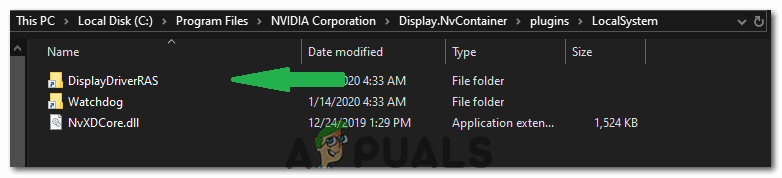
লোকেশন নেভিগেট
বিঃদ্রঃ: আপনি যদি অন্য কোনও স্থানে ড্রাইভারটি ইনস্টল করে থাকেন তবে ডিরেক্টরিটি ভিন্ন হতে পারে। - নির্বাচন করুন 'ডিসপ্লেড্রাইভারআস' ফোল্ডার এবং টিপুন 'শিফট' + 'মুছে ফেলা' আপনার কীবোর্ড বোতাম।
- এখন সরানো নিম্নলিখিত ডিরেক্টরিতে
সি: প্রোগ্রাম ফাইলগুলি এনভিআইডিএ কর্পোরেশন
- সম্পূর্ণরূপে অপসারণ 'ডিসপ্লেড্রাইভারআস' এখানে থেকে পাশাপাশি ফোল্ডার।
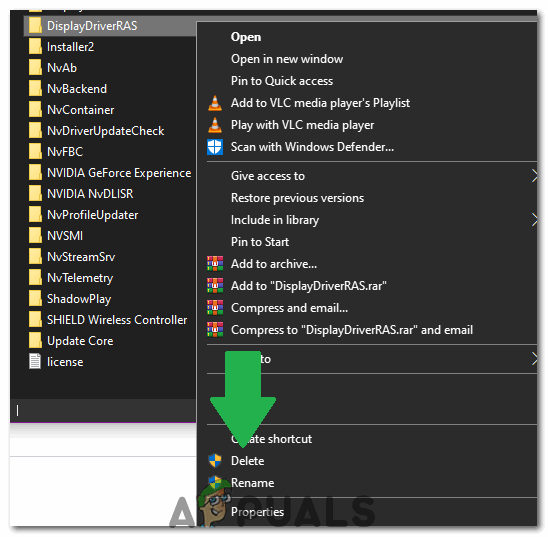
ফোল্ডারটি মোছা হচ্ছে
- নেভিগেট করুন 'কাজ ব্যবস্থাপক' এবং শেষ 'Nvdisplay.container.exe' প্রক্রিয়া
- কম্পিউটারটি পুনরায় চালু করুন এবং সমস্যাটি বজায় রয়েছে কিনা তা পরীক্ষা করে দেখুন।
5. পরিষেবাগুলি পুনরায় চালু করা
কিছু ক্ষেত্রে, জিনিসগুলি আপ এবং কাজ করতে নির্দিষ্ট পরিষেবাগুলি পুনরায় চালু করা দরকার। এই পরিষেবাগুলি মাঝে মাঝে চটকদার হয়ে যেতে পারে এবং জিপিইউর সম্পূর্ণ কার্যকারিতা অর্জন থেকে বিরত রাখতে পারে এবং উচ্চ সিপিইউ ব্যবহারের কারণ হতে পারে। অতএব, এই পদক্ষেপে, আমরা তাদের পুরোপুরি পুনরায় চালু করব। যে জন্য:
- টিপুন 'উইন্ডোজ' + 'আর' রান প্রম্পট খুলতে।
- টাইপ করুন 'Services.msc' এবং পরিষেবা পরিচালন উইন্ডোটি খুলতে 'এন্টার' টিপুন।
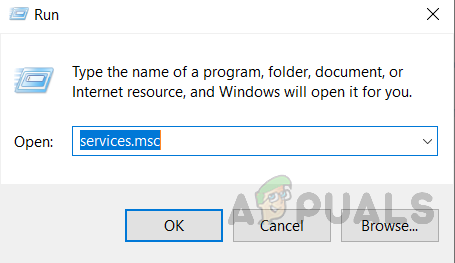
RUN কমান্ডে 'Services.msc' টাইপ করে পরিষেবাগুলি খোলার জন্য।
- 'এ ডান ক্লিক করুন এনভিডিয়া ডিসপ্লে কনটেইনার লোকাল সিস্টেম 'বিকল্প এবং নির্বাচন করুন 'থাম' বিকল্প।
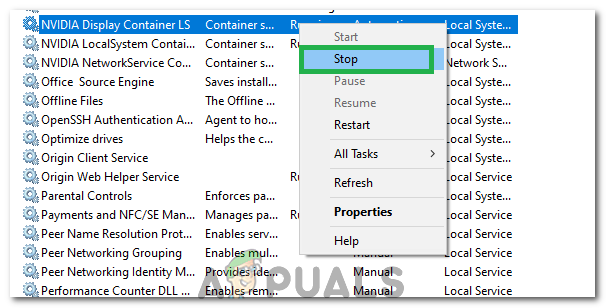
'থামুন' বোতামে ক্লিক করা
- কিছু সময় পরে আবার ডান ক্লিক করুন এবং নির্বাচন করুন 'শুরু' বোতাম
- এটি পরিষেবাটি পুনঃসূচনা করে এবং এটি আপনার জন্য সমস্যা থেকে মুক্তি পেতে পারে।
- সমস্যাটি স্থির থাকে কিনা তা পরীক্ষা করে দেখুন।
- যদি সমস্যাটি চলে যায় তবে এটি আপনার কম্পিউটার পুনরায় চালু করার পরে ফিরে আসে, আপনি একটি তৈরি করতে পারেন '.এক' ফাইলগুলি যা আপনার জন্য স্বয়ংক্রিয়ভাবে এই আদেশগুলি চালায়।
- এটি করার জন্য, ডেস্কটপে যে কোনও জায়গায় ডান-ক্লিক করুন এবং নির্বাচন করুন 'নতুন> পাঠ্য নথি' বিকল্প।
- এই পাঠ্য নথির ভিতরে নিম্নলিখিত কমান্ডগুলি আটকান।
নেট স্টপ NVDisplay.ContainerLocalSystem নেট শুরু NVDisplay.ContainerLocalSystem
- ক্লিক করুন 'ফাইল> সেভ করুন', নির্বাচন করুন 'সব নথিগুলো' ফাইল টাইপ ড্রপডাউন থেকে টাইপ করুন 'পুনরায় চালু করুন' ফাইল নাম বিকল্পে।
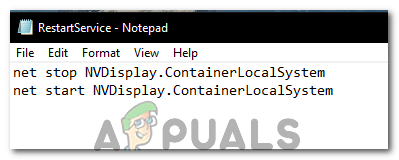
'পুনঃসূচনা পরিষেবা.বাট' হিসাবে সংরক্ষণ করা হচ্ছে
- ক্লিক করুন 'সংরক্ষণ' এবং এখন আপনি এই পরিষেবাটি স্বয়ংক্রিয়ভাবে রিফ্রেশ করতে পুনরায় চালু করার পরে এই ফাইলটি চালাতে পারেন।
6. একটি ফাইল মুছুন
কিছু ক্ষেত্রে, এনভিডিয়া ফোল্ডার থেকে কোনও ফাইল মুছে ফেলা এই সমস্যাটিকে সংশোধন করে এবং উচ্চ সিপিইউ ব্যবহার চলে যায়। এটি আপনার নিজের ঝুঁকিতেই করুন কারণ গুরুত্বপূর্ণ ড্রাইভার ফাইলগুলি মুছে ফেলা অনেক সময় সিস্টেমের ক্ষতি করতে পারে তাই চালিয়ে যাওয়ার আগে পুনরুদ্ধার বিন্দু তৈরির বিষয়টি নিশ্চিত করে নিন। ফাইল মোছার জন্য:
- টিপুন 'উইন্ডোজ' + 'আর' রান প্রম্পট খুলতে।
- টাইপ করুন 'সেমিডি' এবং টিপুন 'শিফট' + 'Ctrl' + 'প্রবেশ করুন' প্রশাসনিক সুযোগসুবিধা প্রদান
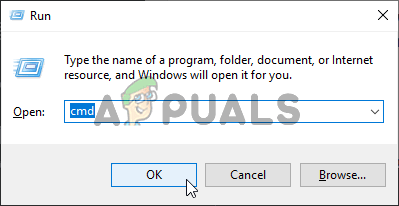
কমান্ড প্রম্পট চালানো
- নিম্নলিখিত কমান্ড টাইপ করুন এবং টিপুন 'প্রবেশ করুন' এটি কার্যকর করা।
rundll32 '% প্রোগ্রামার% NVIDia কর্পোরেশন ইনস্টলার 2 ইনস্টলারকোর NVI2.DLL